Sử Dụng Hàm If để Tính Tiền Thưởng là một kỹ thuật phổ biến trong Excel, giúp tự động hóa việc tính toán dựa trên hiệu suất công việc. Bài viết này sẽ hướng dẫn bạn cách áp dụng hàm IF hiệu quả để tính toán tiền thưởng một cách chính xác và linh hoạt.
Hiểu Rõ Về Hàm IF trong Excel
Hàm IF là một hàm logic trong Excel, cho phép bạn thực hiện các phép tính khác nhau dựa trên một điều kiện nhất định. Cú pháp cơ bản của hàm IF như sau:
=IF(logical_test, value_if_true, value_if_false)Trong đó:
logical_test: Điều kiện cần kiểm tra.value_if_true: Giá trị trả về nếu điều kiện là đúng.value_if_false: Giá trị trả về nếu điều kiện là sai.
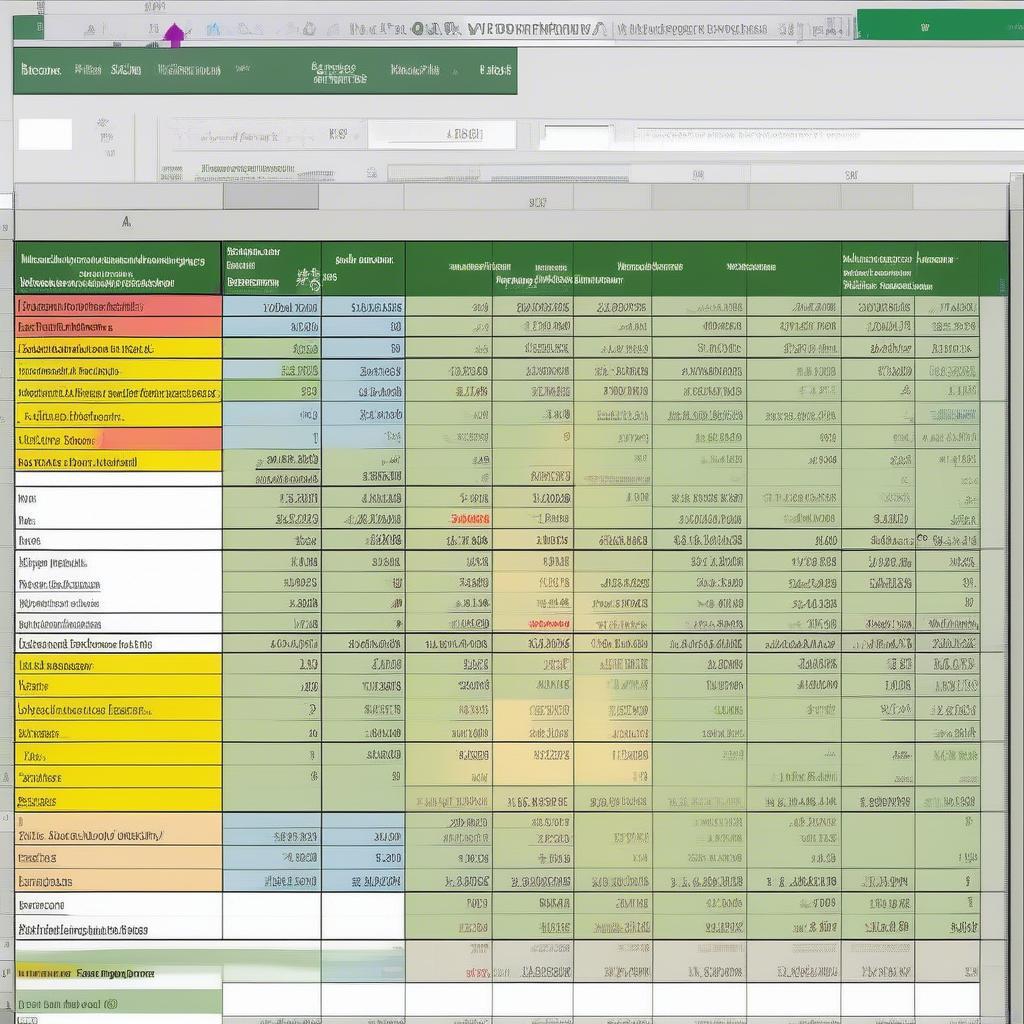 Tính tiền thưởng trong Excel
Tính tiền thưởng trong Excel
Ví dụ, nếu bạn muốn tính tiền thưởng 10% cho nhân viên đạt doanh số trên 10 triệu, bạn có thể sử dụng hàm IF như sau:
=IF(A1>10000000,A1*0.1,0)Trong đó, A1 là ô chứa doanh số của nhân viên.
Áp Dụng Hàm IF để Tính Tiền Thưởng Theo Nhiều Điều Kiện
Bạn có thể kết hợp nhiều hàm IF để tính tiền thưởng theo nhiều mức doanh số. Ví dụ:
=IF(A1>20000000,A1*0.2,IF(A1>10000000,A1*0.1,0))Công thức này sẽ tính tiền thưởng 20% cho doanh số trên 20 triệu, 10% cho doanh số từ 10 đến 20 triệu, và 0 cho doanh số dưới 10 triệu.
Tính Tiền Thưởng Dựa trên Hiệu Suất Công Việc
Ngoài doanh số, bạn cũng có thể sử dụng hàm IF để tính tiền thưởng dựa trên các tiêu chí đánh giá hiệu suất công việc khác, chẳng hạn như xếp hạng A, B, C.
=IF(B1="A",1000000,IF(B1="B",500000,0))Công thức này sẽ thưởng 1 triệu cho xếp hạng A, 500 nghìn cho xếp hạng B, và 0 cho xếp hạng C. Ở đây, B1 là ô chứa xếp hạng của nhân viên.
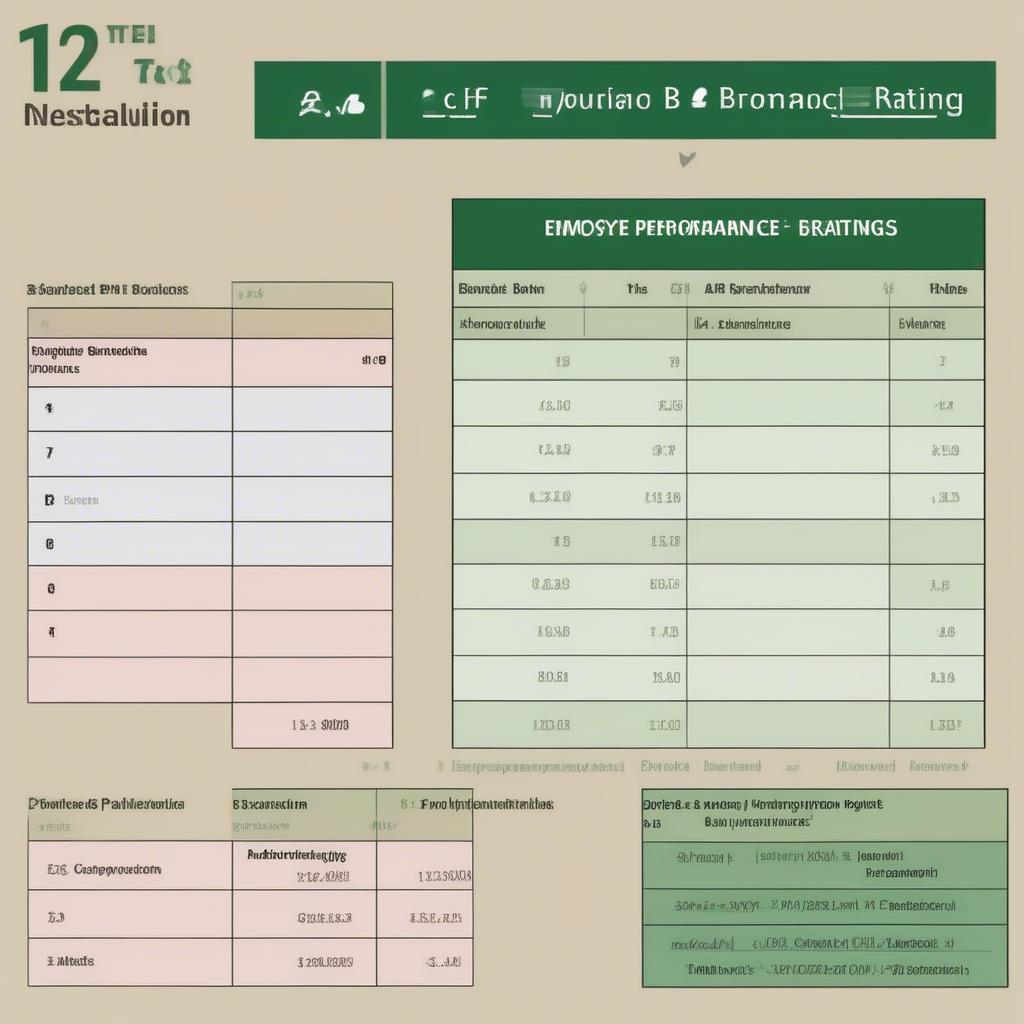 Tính tiền thưởng theo xếp hạng
Tính tiền thưởng theo xếp hạng
Mẹo và Thủ Thuật Sử Dụng Hàm IF Hiệu Quả
- Sử dụng tên phạm vi để làm công thức dễ đọc hơn.
- Kết hợp hàm IF với các hàm khác như AND, OR để tạo điều kiện phức tạp.
- Sử dụng bảng tra cứu để quản lý các mức thưởng và điều kiện.
Ví dụ về việc sử dụng tên phạm vi: Nếu bạn đặt tên cho ô A1 là “DoanhSo”, công thức sẽ trở nên dễ hiểu hơn: =IF(DoanhSo>10000000,DoanhSo*0.1,0).
Ông Nguyễn Văn A, chuyên gia tư vấn quản lý doanh nghiệp, chia sẻ: “Việc sử dụng hàm IF trong Excel giúp doanh nghiệp tự động hóa việc tính toán tiền thưởng, tiết kiệm thời gian và giảm thiểu sai sót.”
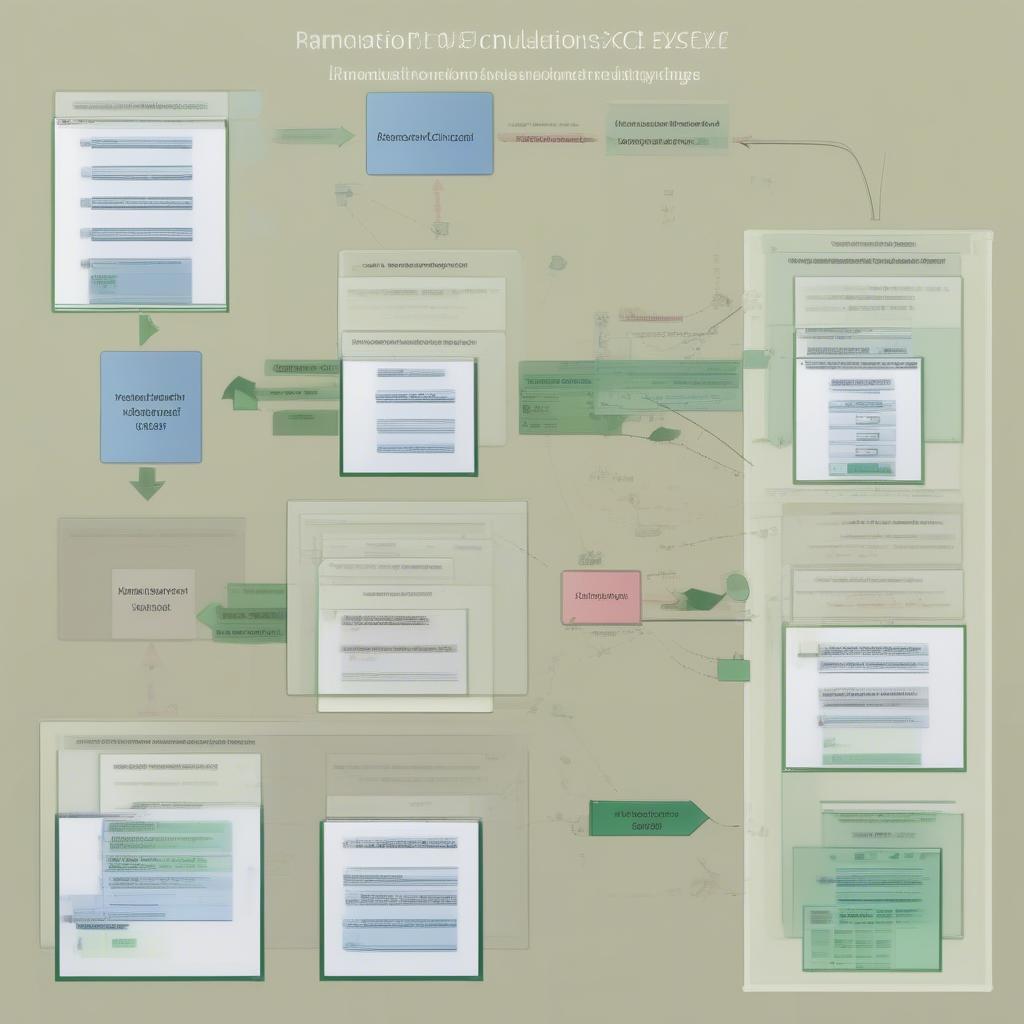 Tự động hóa tính toán tiền thưởng
Tự động hóa tính toán tiền thưởng
Kết Luận
Sử dụng hàm IF để tính tiền thưởng là một kỹ thuật đơn giản nhưng hiệu quả, giúp bạn quản lý và tính toán tiền thưởng một cách chính xác và linh hoạt. Bằng cách kết hợp hàm IF với các hàm và kỹ thuật khác, bạn có thể tạo ra các công thức phức tạp hơn để đáp ứng nhu cầu cụ thể của doanh nghiệp. Hy vọng bài viết này đã giúp bạn hiểu rõ hơn về cách sử dụng hàm IF để tính tiền thưởng.
FAQs
- Hàm IF có thể được sử dụng với những kiểu dữ liệu nào? Hàm IF có thể được sử dụng với nhiều kiểu dữ liệu, bao gồm số, văn bản, ngày tháng, và logic.
- Làm thế nào để kết hợp nhiều hàm IF? Bạn có thể lồng các hàm IF vào nhau để tạo điều kiện phức tạp.
- Có giới hạn nào về số lượng hàm IF có thể lồng vào nhau không? Excel cho phép lồng tối đa 64 hàm IF.
- Có cách nào khác để tính tiền thưởng trong Excel không? Có, bạn có thể sử dụng các hàm khác như VLOOKUP, HLOOKUP kết hợp với bảng tra cứu.
- Làm thế nào để tránh lỗi khi sử dụng hàm IF? Hãy kiểm tra kỹ cú pháp và kiểu dữ liệu trong công thức.
- Tôi có thể sử dụng hàm IF để tính tiền thưởng theo nhiều tiêu chí cùng lúc không? Có, bạn có thể kết hợp hàm IF với các hàm AND, OR để tính tiền thưởng dựa trên nhiều tiêu chí.
- Hàm IF có thể được sử dụng trong các phần mềm bảng tính khác không? Có, hàm IF là một hàm phổ biến và thường có sẵn trong hầu hết các phần mềm bảng tính. Bạn có muốn tìm hiểu thêm về phần mềm quản lý bệnh nhân bằng excel? Hay bạn đang tìm khach san hai phong 20 nguyen trong tuyen? Còn starbucks thanh hoá thì sao? Bạn cũng có thể tìm hiểu thêm về định dạng số tiền trong mail merge và supervised learning là gì.


